Introdução aos Arquivos em Lote
Dê Um Exemplo De Como Criar Um Arquivo Em Lote – Arquivos em lote, também conhecidos como scripts de lote ou batch files (no Windows), são arquivos de texto que contêm uma sequência de comandos para serem executados pelo interpretador de comandos do sistema operacional. Eles são uma ferramenta poderosa para automatizar tarefas repetitivas, economizando tempo e esforço. Esta introdução irá explorar os fundamentos da criação e utilização de arquivos em lote, desde os comandos básicos até conceitos mais avançados como manipulação de variáveis e estruturas de controle.
Propósito dos Arquivos em Lote
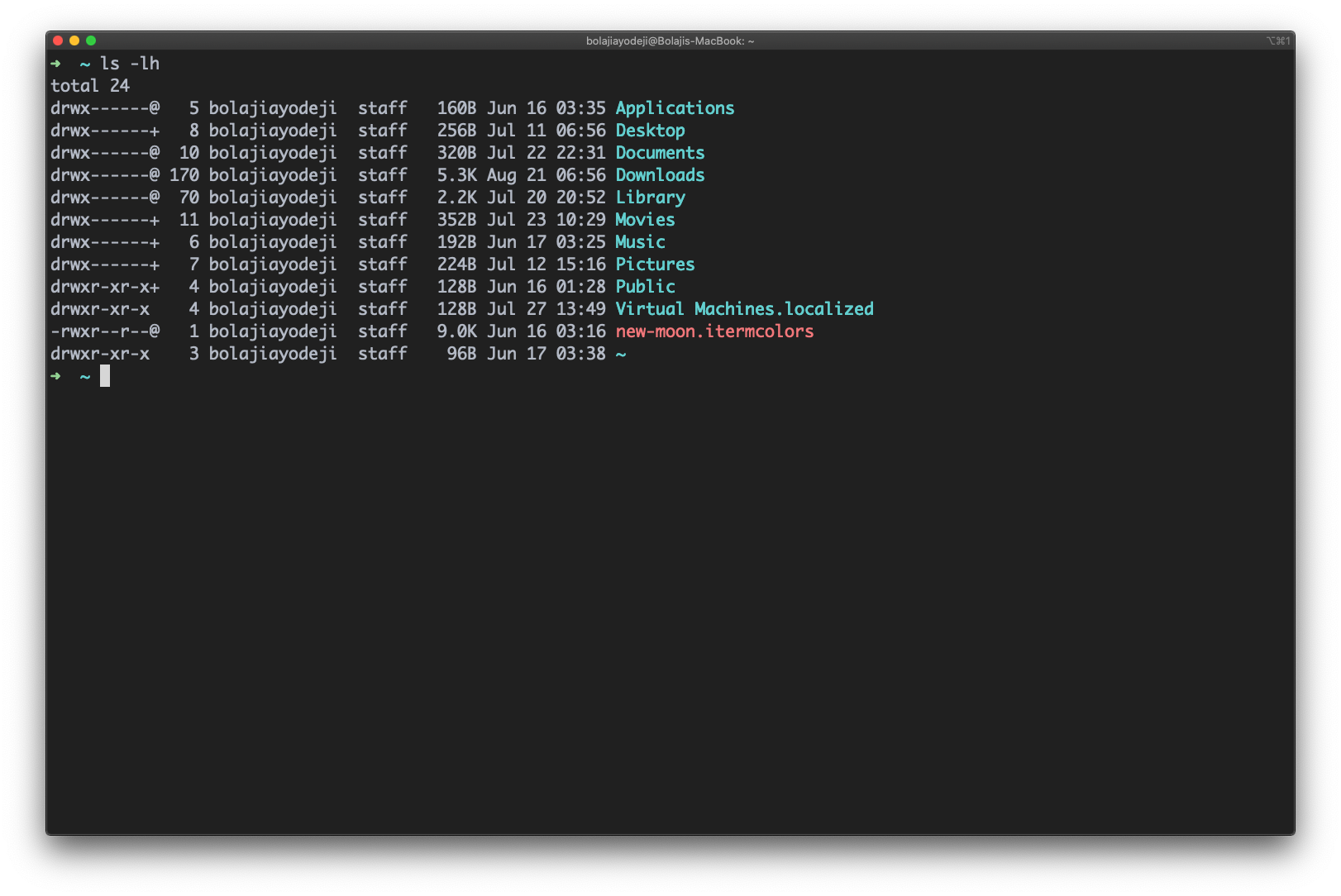
O principal propósito dos arquivos em lote é automatizar tarefas. Isso pode incluir desde a execução simples de vários comandos em sequência até a realização de operações complexas com base em condições e loops. Imagine a tarefa de copiar vários arquivos, renomeá-los e movê-los para diferentes pastas – um arquivo em lote pode fazer isso automaticamente, eliminando a necessidade de executar cada comando manualmente.
Vantagens de Usar Arquivos em Lote
As vantagens de utilizar arquivos em lote são significativas. Eles oferecem:
- Automação: Elimina a necessidade de executar comandos manualmente, economizando tempo e esforço.
- Repetibilidade: As tarefas podem ser executadas repetidamente sem a necessidade de intervenção manual.
- Consistência: Garante que as tarefas sejam executadas sempre da mesma maneira, reduzindo erros.
- Facilidade de uso: A sintaxe é relativamente simples, tornando-os acessíveis mesmo para usuários com pouca experiência em programação.
- Portabilidade (limitada): Embora a sintaxe possa variar ligeiramente entre sistemas operacionais, a ideia central é semelhante, permitindo certa portabilidade.
Comparação com Outros Métodos de Automação
Arquivos em lote são uma forma simples de automação, comparados a linguagens de scripting mais robustas como Python ou PowerShell. Enquanto linguagens como Python oferecem mais flexibilidade e recursos avançados, os arquivos em lote são ideais para tarefas mais simples e diretas, sendo mais fáceis de aprender e implementar rapidamente.
Tipos de Comandos Usados em Arquivos em Lote
Os comandos usados em arquivos em lote são comandos internos do interpretador de comandos do sistema operacional. Eles incluem comandos para manipulação de arquivos, diretórios, variáveis e controle de fluxo de execução. Alguns exemplos são: `echo`, `dir`, `copy`, `mkdir`, `rmdir`, `start`, `pause`, `if`, `for`, `goto`.
Criando um Arquivo em Lote Básico: Dê Um Exemplo De Como Criar Um Arquivo Em Lote
Criar um arquivo em lote é simples. O processo envolve a criação de um arquivo de texto contendo os comandos desejados e salvar o arquivo com a extensão .bat (no Windows).
Exemplo de Arquivo em Lote que Exibe uma Mensagem na Tela
Um exemplo básico é exibir uma mensagem na tela. Para isso, usamos o comando `echo`. Crie um arquivo chamado `mensagem.bat` com o seguinte conteúdo:
@echo off
echo Olá, mundo!
pause
O `@echo off` suprime a exibição dos comandos, e o `pause` mantém a janela de comando aberta após a execução, permitindo a leitura da mensagem.
Executando um Arquivo em Lote
Para executar o arquivo, basta clicar duas vezes sobre ele. A janela do prompt de comando abrirá e executará os comandos contidos no arquivo.
Uso do Comando `echo`
O comando `echo` é usado para exibir texto na tela. Ele pode ser usado para fornecer informações ao usuário, exibir o resultado de uma operação ou simplesmente exibir mensagens de status.
Passos para Criar um Arquivo em Lote Simples
- Abra um editor de texto (como o Bloco de Notas).
- Digite os comandos desejados.
- Salve o arquivo com a extensão .bat (ex: meu_script.bat).
- Execute o arquivo clicando duas vezes sobre ele.
Usando Comandos em Arquivos em Lote
Diversos comandos permitem controlar o sistema operacional através de scripts em lote. Aqui exploramos alguns comandos essenciais para manipulação de arquivos e diretórios, e controle do fluxo de execução.
Funcionamento do Comando `dir`
O comando `dir` lista o conteúdo de um diretório. Ele pode ser usado com diversas opções para filtrar a lista, exibir informações detalhadas, etc. Por exemplo, `dir /b` lista apenas os nomes dos arquivos, sem informações adicionais.
Uso do Comando `copy`
O comando `copy` copia arquivos de um local para outro. Sua sintaxe é simples: `copy origem destino`. Ele permite copiar arquivos individuais ou múltiplos.
Comparação entre `mkdir` e `rmdir`
O comando `mkdir` cria um novo diretório, enquanto `rmdir` remove um diretório vazio. Para remover um diretório que contenha arquivos, é necessário usar o comando `rd /s /q` (este último requer cuidado, pois remove o diretório e seu conteúdo sem confirmação).
Exemplo Usando `start` para Abrir um Programa
O comando `start` inicia um programa ou documento. Por exemplo: `start notepad.exe` abrirá o Bloco de Notas.
Exemplo Usando `pause` para Interromper a Execução
O comando `pause` interrompe a execução do script e aguarda que o usuário pressione uma tecla. Isso é útil para exibir mensagens ou permitir que o usuário examine o resultado de uma operação antes de continuar.
Manipulação de Variáveis em Arquivos em Lote
Variáveis permitem armazenar e manipular dados dentro de um script em lote, adicionando flexibilidade e dinamismo à automação. A manipulação de variáveis, incluindo variáveis de ambiente, amplia as capacidades dos scripts.
Declaração e Uso de Variáveis
Variáveis são declaradas usando a sintaxe `set variavel=valor`. Para usar uma variável, utilize o símbolo `%` antes e depois do nome da variável (ex: `%variavel%`).
Operações Aritméticas com Variáveis
Operações aritméticas podem ser realizadas usando o comando `set /a`. Por exemplo: `set /a resultado=%variavel1% + %variavel2%`.
Exemplo de Variáveis para Personalizar Mensagens
@echo off
set nome=Usuário
echo Olá, %nome%!
pause
Uso de Variáveis de Ambiente
Variáveis de ambiente, como `%PATH%`, `%USERNAME%`, etc., estão disponíveis para uso nos scripts. Elas fornecem informações sobre o sistema e o ambiente do usuário.
Exemplo de Variáveis para Controlar o Fluxo de Execução
@echo off
set contador=0
:loop
echo Contador: %contador%
set /a contador=%contador% + 1
if %contador% lss 5 goto loop
pause
Estruturas Condicionais e Loops
Estruturas condicionais e loops permitem criar scripts mais complexos e adaptáveis, capazes de tomar decisões e executar tarefas repetidamente com base em condições específicas. Isso amplia significativamente a capacidade de automação.
Uso da Estrutura `if`
A estrutura `if` permite executar um bloco de código somente se uma condição for verdadeira. A sintaxe básica é: `if condição (comando)`.
Funcionamento do Comando `for`
O comando `for` permite iterar sobre uma lista de itens. Ele pode ser usado para processar arquivos em um diretório, processar uma lista de números, etc.
Exemplo de Loop `for` Iterando Sobre Arquivos
Um exemplo de loop `for` que itera sobre todos os arquivos .txt em um diretório:
@echo off
for %%a in (*.txt) do echo Processando arquivo: %%a
pause
Uso da Estrutura `goto` para Controlar o Fluxo, Dê Um Exemplo De Como Criar Um Arquivo Em Lote
O comando `goto` permite transferir o controle de execução para um rótulo específico no script. Isso é útil para criar loops e estruturas de controle de fluxo mais complexas.
Exemplo com Estruturas Condicionais e Loops
| Código | Descrição | Saída | Observações |
|---|---|---|---|
@echo off |
Este código demonstra um loop simples usando goto e if. |
Exibe o contador de 0 a 5, e depois “Loop finalizado”. | goto cria um loop; if controla a condição de parada. |
@echo off |
Este código itera sobre todos os arquivos .txt no diretório atual, exibindo o nome e o conteúdo de cada um. | Exibe o nome e o conteúdo de cada arquivo .txt. | for itera sobre arquivos; type exibe o conteúdo. |
Tratamento de Erros
Um script robusto deve incluir mecanismos para lidar com erros que possam ocorrer durante a execução. O tratamento de erros garante que o script não pare inesperadamente e fornece informações úteis para a resolução de problemas.
Lidando com Erros
O tratamento de erros em arquivos em lote geralmente envolve verificar o `errorlevel` após a execução de um comando e tomar ações apropriadas com base no resultado.
Uso do Comando `errorlevel`
O `errorlevel` é uma variável que contém um código de erro retornado pelo último comando executado. Um `errorlevel` de 0 geralmente indica sucesso, enquanto outros valores indicam diferentes tipos de erros.
Exemplo de Tratamento de Erro de Arquivo Não Encontrado
@echo off
if exist meu_arquivo.txt (
echo Arquivo encontrado!
) else (
echo Arquivo não encontrado!
exit /b 1
)
pause
Exibindo Mensagens de Erro Personalizadas
Mensagens de erro personalizadas podem ser exibidas usando o comando `echo` para fornecer informações mais específicas ao usuário.
Exemplo Completo com Tratamento de Erros
@echo off
if exist backup.zip (
echo Backup já existe!
exit /b 1
)
echo Criando backup...
robocopy "C:\Documentos" "C:\Backup" /mir /s /r:0 /w:0 > nul 2>&1
if %errorlevel% == 0 (
echo Backup criado com sucesso!
) else (
echo Erro ao criar backup! Verifique o log.
exit /b 1
)
pause
Exemplos Avançados
A flexibilidade dos arquivos em lote permite a criação de scripts para tarefas complexas. Aqui estão alguns exemplos de scripts que demonstram funcionalidades mais avançadas.
Exemplos de Arquivos em Lote Avançados
- Backup de Arquivos: Um script pode copiar arquivos e pastas para um local de backup, usando comandos como `robocopy` para sincronização incremental.
- Limpeza de Arquivos Temporários: Um script pode localizar e excluir arquivos temporários usando comandos como `del` e `for` para iterar sobre uma lista de arquivos.
- Automação de Instalação de Programas: Um script pode automatizar a instalação de programas executando arquivos de instalação (.exe) e configurando as opções necessárias.
- Automação da Execução de Scripts em Outra Linguagem: Um script em lote pode executar scripts em outras linguagens, como Python ou PowerShell, usando o comando `start`.
Onde salvo meu arquivo em lote?
Você pode salvar seu arquivo em lote em qualquer pasta do seu computador. Recomenda-se criar uma pasta específica para seus scripts para melhor organização.
Como executo um arquivo em lote?
Basta clicar duas vezes no arquivo .bat. Você também pode executar um arquivo em lote a partir do prompt de comando digitando o nome do arquivo e pressionando Enter.
Quais são os tipos de erros comuns em arquivos em lote e como evitá-los?
Erros comuns incluem erros de sintaxe (digitação incorreta de comandos), caminhos de arquivos incorretos e comandos inválidos. Verifique cuidadosamente a sintaxe, use caminhos de arquivos absolutos sempre que possível e teste seu script gradualmente para identificar erros.

